
V této příručce, podrobně o nejčastějších příčinách, které způsobují chyby 0x80004005 v virtuálních počítačích virtualboxu a způsoby, jak tento problém opravit. Snad pro někoho od čtenářů bude užitečný článek VirtualBox virtuální stroje pro začátečníky.
- Fix E_FAIL 0x80004005 Kód chyby virtualBox
- Další možné příčiny chyb
Fix E_FAIL 0x80004005 Kód chyby virtualBox
Existují různé důvody pro vzhled E_FAIL 0x80004005 Chyba ve virtualBoxu, začněte s několika nejjednoduššími, což je velmi snadné opravit:
- Změna cesty k umístění pomocí souborů virtuálních počítačů z důvodu změny písmene jednotky, přejmenování složky obsahující soubory virtuálního počítače, změna názvu složky uživatele (pokud byly virtuální počítačové složky v něm uvnitř, jak je obvykle výchozí nastavení). V tomto případě při spuštění virtualBoxu (za předpokladu, že Správce VB nebyl spuštěn před přejmenováním), zobrazí se "nepřístupná" značka (není k dispozici) na jméno virtuálního počítače, a pokud je vybrán, informace o Chyba při zvažování, jako v obrázku níže. Možná řešení: Vraťte počáteční umístění virtuálního počítače (cesta bude nastavena nahoře se zprávou not not not nenašlou zprávu), nebo odstranit tento virtuální počítač v aplikaci Správce a importovat z nového umístění (přes menu zařízení - Přidat ).
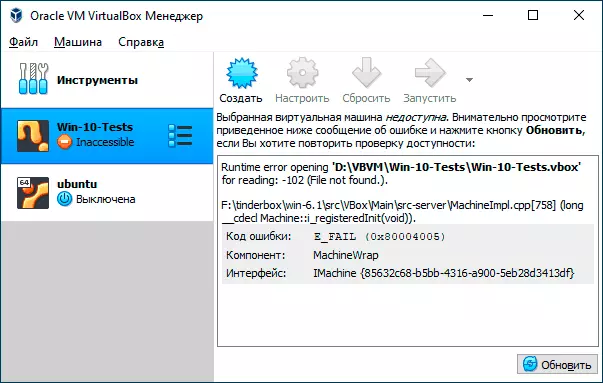
- Smazání souborů virtuálních disků dříve používaných ve virtuálním počítači. Řešení - Přejděte na nastavení virtuálního počítače a odeberte vzdálený virtuální disk ze sekce "Media".
- Pokud jste zobrazili fyzický disk, flash disk nebo jiný disk do virtuálního počítače virtualbox (například takto: jak připojit fyzický USB flash disk do virtuálního počítače virtualboxu), pak v nepřítomnosti tohoto fyzického disku, A pokud můžete spustit správce virtualboxu, který není jménem správce, můžete získat stejný kód chyby 0x řešení: Připojte disk na místo; Vyjměte disk do nastavení virtuálního počítače v části "Média"; Spusťte virtualbox jménem správce.
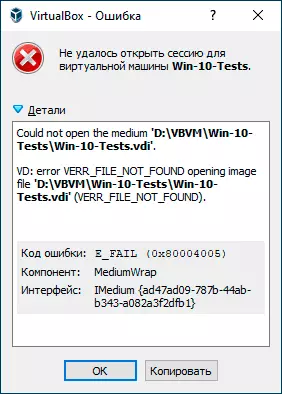
Výše uvedeno, jednoduché pro diagnostiku případů výskytu v úvahu v úvahu chybu, ale další možností je také možná: jak obvykle spustí virtuální počítač, zatímco nebyla provedena žádná změna a zobrazí se chyba E_FAIL 0x80004005. Důvodem je důvod k tomu, že se jedná o problémy s konfiguračními soubory .vbox, .vbox-tmp a .vbox-prev, umístěné ve složce s každým virtuálním počítačem virtualbox.
Předpokládejme, že náš virtuální stroj se nazývá Win10. Esence se pak bude spočívat v následujícím textu: Když spustíte relaci virtuálního počítače, virtualBox přejmenuje soubor Win10.vbox v Win10.vbox-prev a zároveň vytvoří soubor Win10.vbox-TMP ve stejném Složka. Poslední soubor bude použit jako aktuální konfigurační soubor pro tuto relaci a .vbox-prev se uloží jako záloha. Po dokončení relace je Win10.vbox-TMP přejmenován na Win10.vbox. Další start, vše se opakuje.
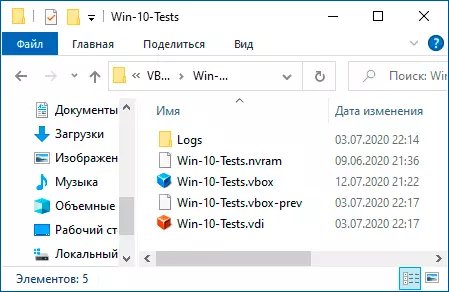
Pokud je však z nějakého důvodu na jednom z krocích, bude proces přerušen, požadovaný soubor .vbox nesmí být vytvořen, což bude mít za následek chybu při dalším počítači.
Chcete-li v tomto případě opravit chybu E_FAIL 0x80004005, postupujte takto:
- Plně zavřete správce virtualBoxu, jen v případě, zkontrolujte přítomnost procesů Virtualbox.exe. a Vboxsvc.exe. V Správci úloh (zavřete je, pokud je spuštěn).
- Přejděte do složky s virtuálním počítačem. Standardní cesta: C: Uživatelé Uživatelské jméno VirtualBox VMS _Vitual_mashina_name.
- Pokud není ve zadané složce žádný soubor _name_vital_mashina.vbox. Ale existují soubory .vbox-tmp. nebo .vbox-prev. Jen v případě, uložte tyto soubory do některých umístění v počítači.
- Změnit příponu souboru. .vbox-prev. na .vbox.
- Spusťte správce virtualboxu a zkontrolujte, zda je nyní spuštěn virtuální počítač.
- Pokud nepomůže, můžete také zkusit místo toho .vbox-prev. Podobně přejmenujte soubor .vbox-tmp..
- Pokud byl soubor .vbox již přítomen ve složce, můžete se pokusit převést na jiné umístění a zkuste se provést kroky 4-6.
- Ve starých verzích virtualBoxu byly místo .vbox použity soubory .xml, ale podstata řešení zůstává pro ně stejná.
V extrémních případech, pokud dojde k žádné ze zadaných souborů v poloze, můžete nakonfigurovat nový virtuální počítač VirtualBox a připojit dostupný virtuální disk.
Další možné příčiny chyb
V případě, že předchozí možnosti nepomohlo, pod - několik možných důvodů, které jsou schopny volat stejný problém při spuštění virtuálního počítače:
- Disabled Windows stránkování Windows nebo nedostatek paměti pro virtuální počítač.
- Nedostatek podpory virtualizace nebo zakázané virtualizace, zde může pomoci: Jak povolit virtualizaci hardwaru v systému BIOS / UEFI.
- Součástí komponentů Hyper-V v systému Windows 10, více: Jak spustit virtuální hyper-v a virtuální počítače na jednom počítači.
Někdy je také metoda korekce chyby 0x80004005 spuštěn spuštěním virtuálního počítače, který není ze správce virtualboxu, ale po zavření, jednoduchý soubor běh .vbox ze složky s virtuálním počítačem.
